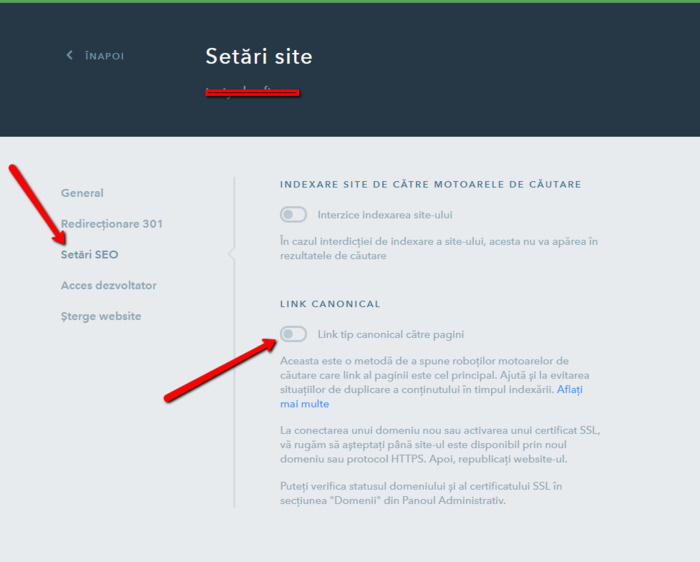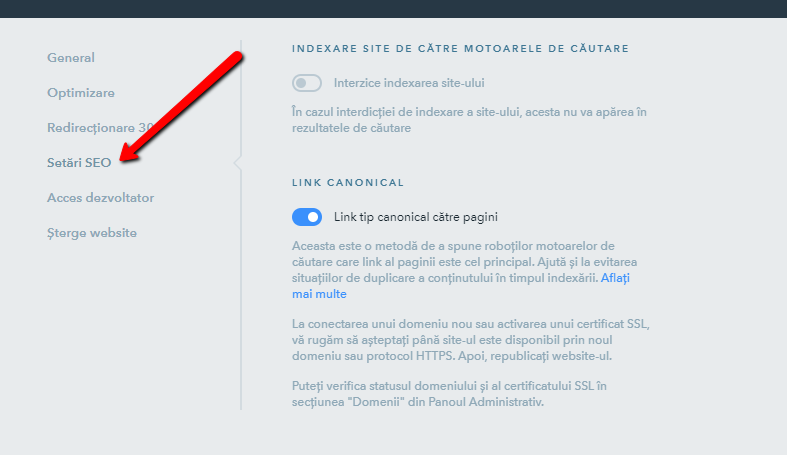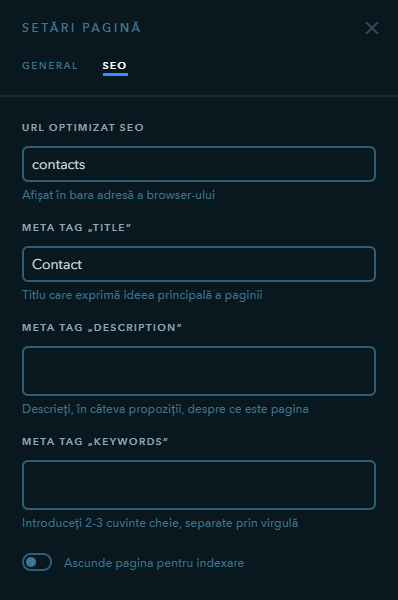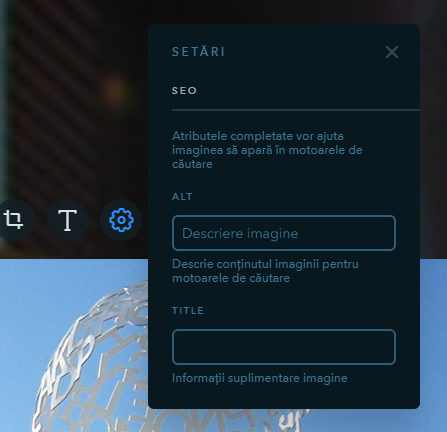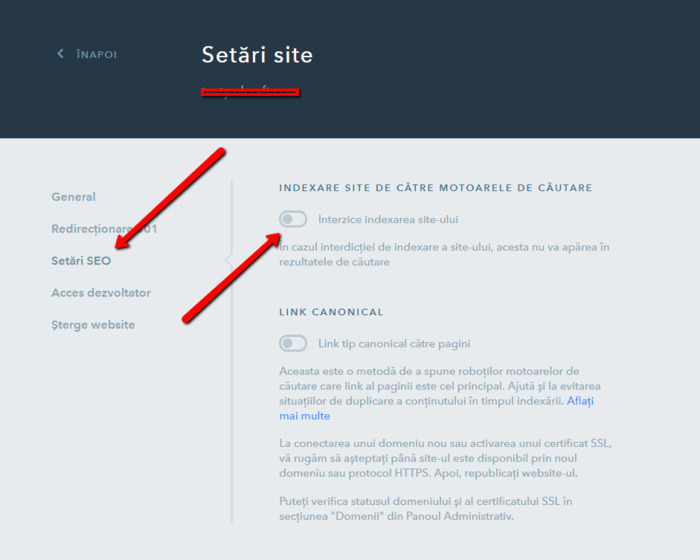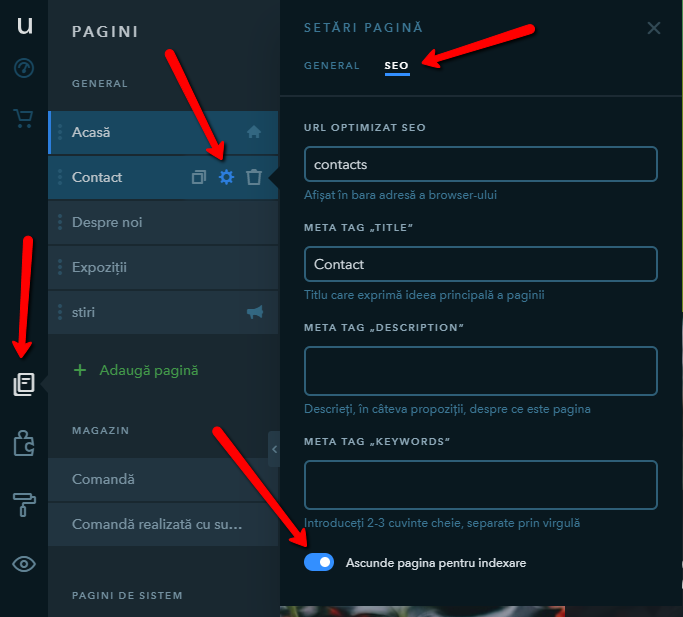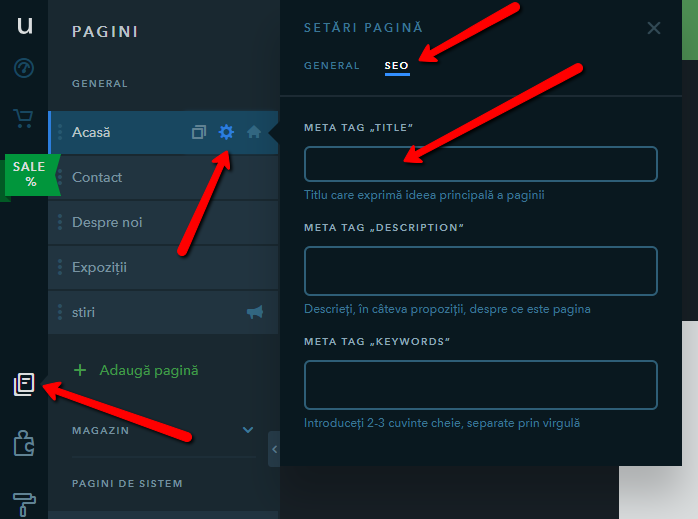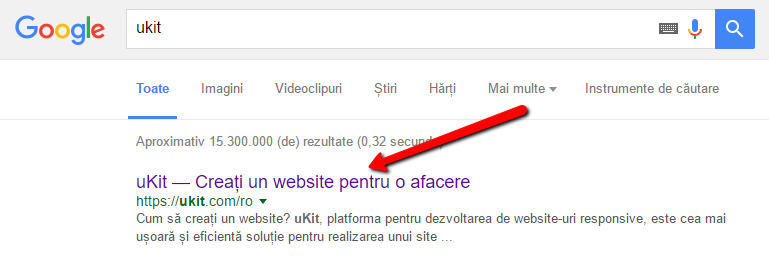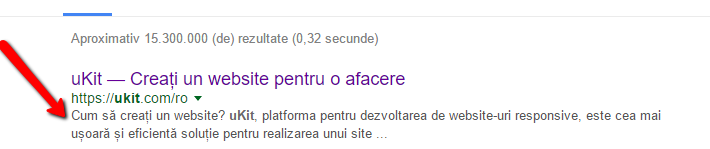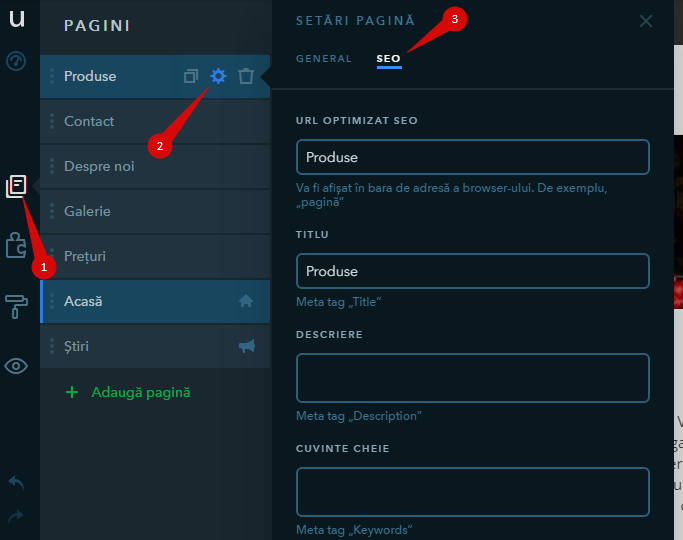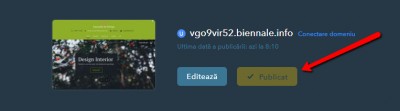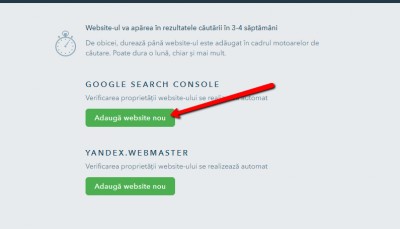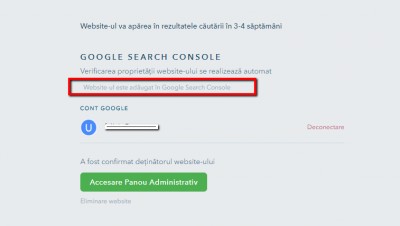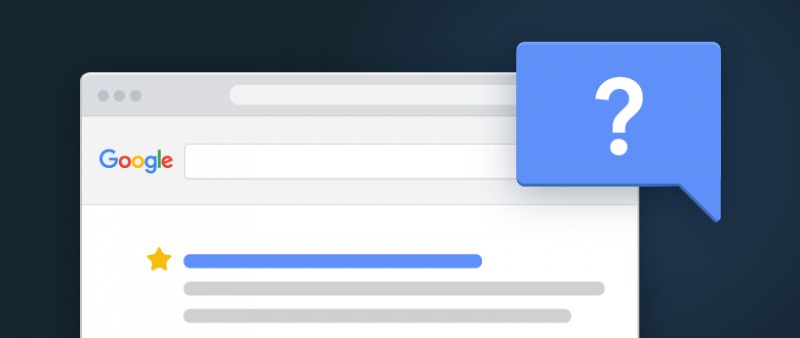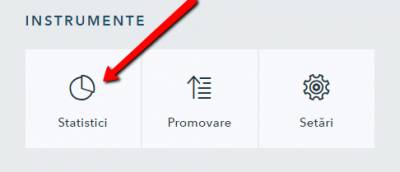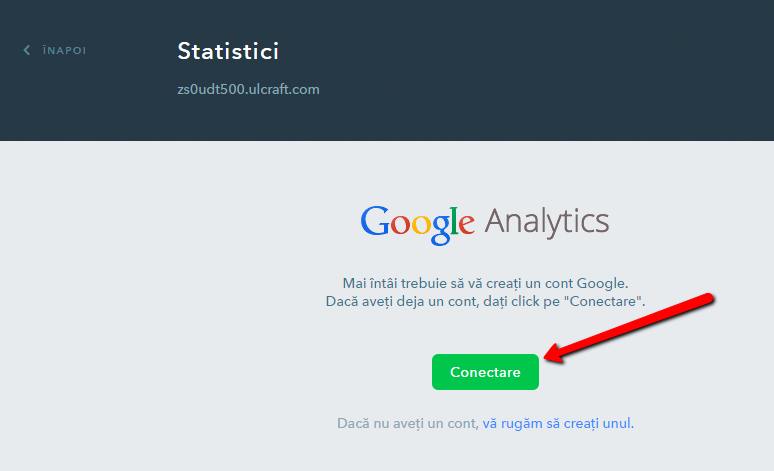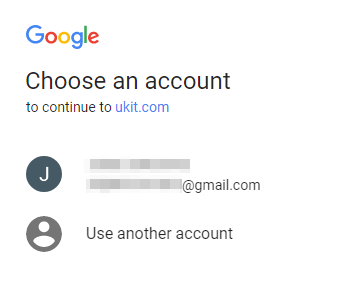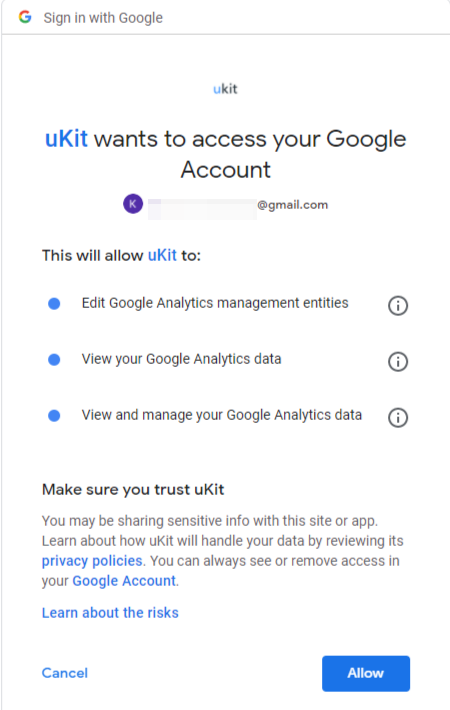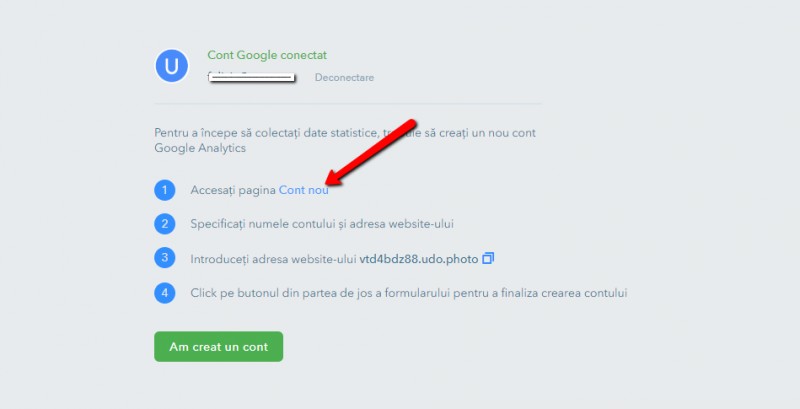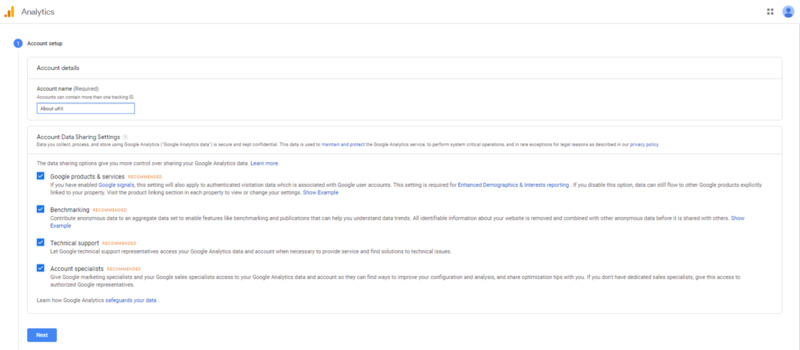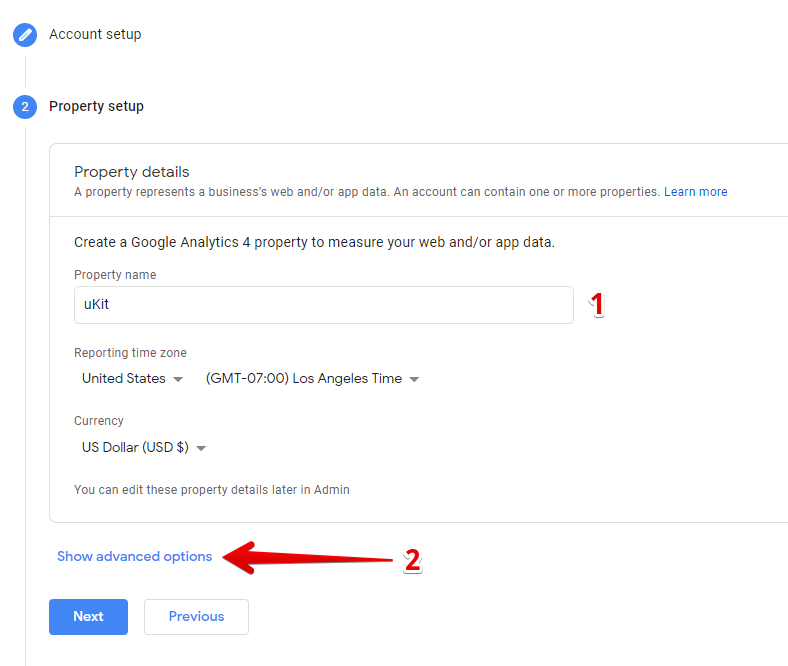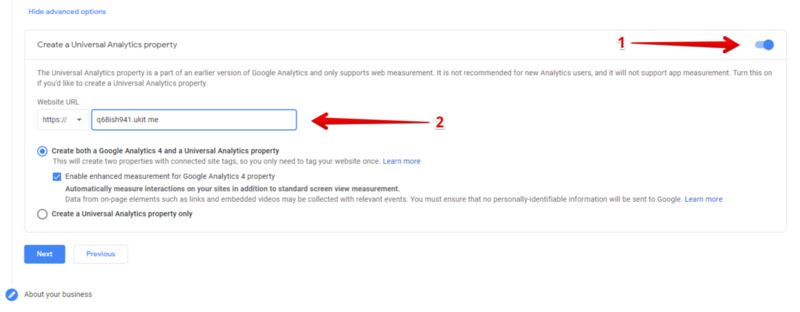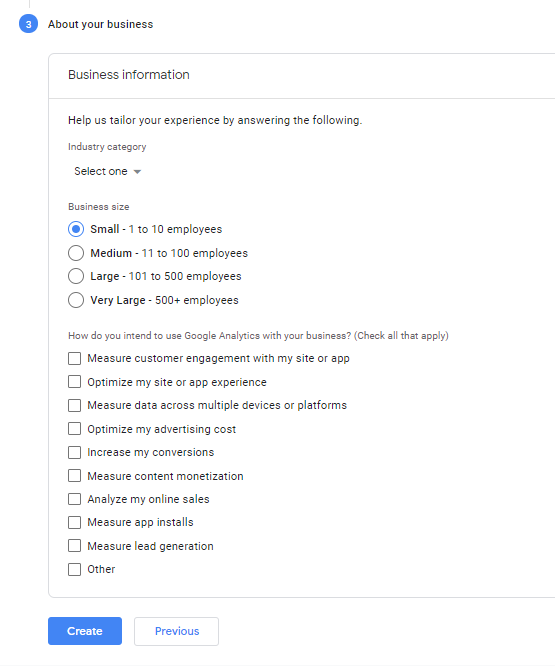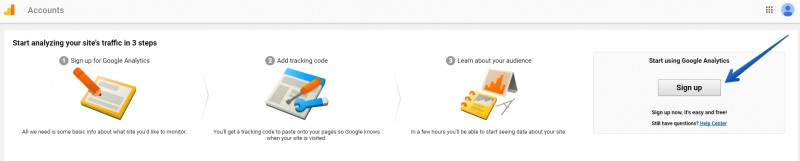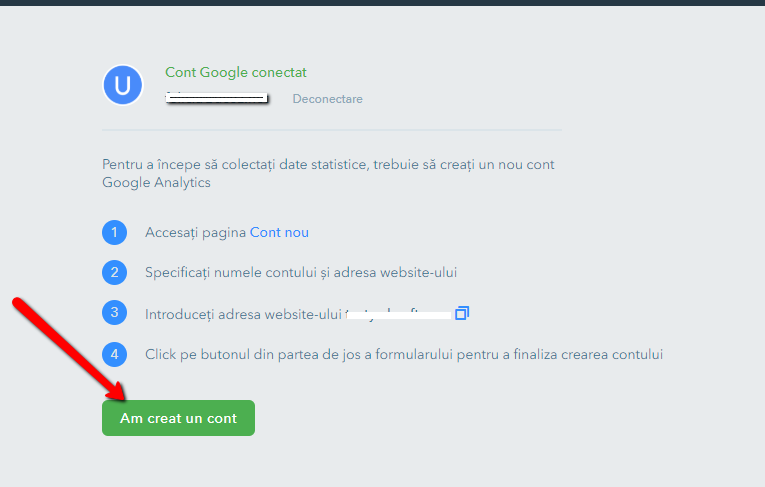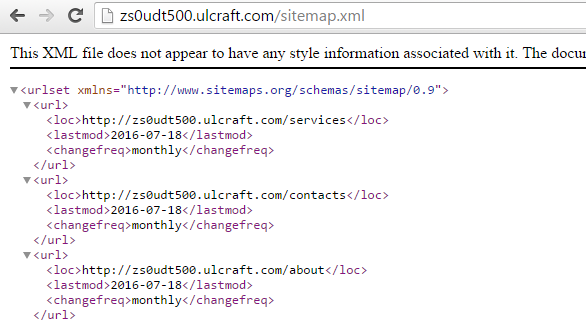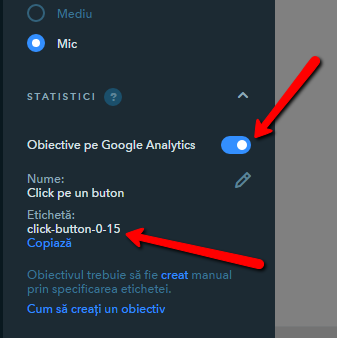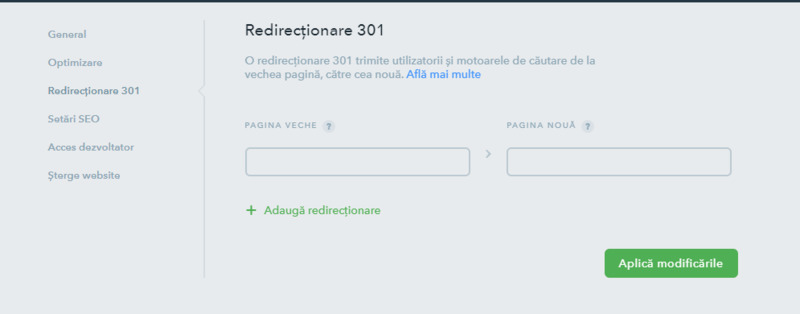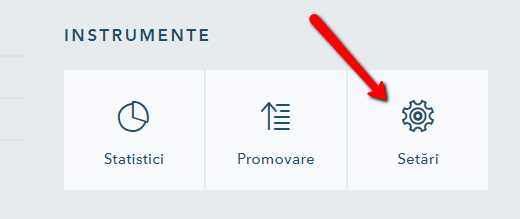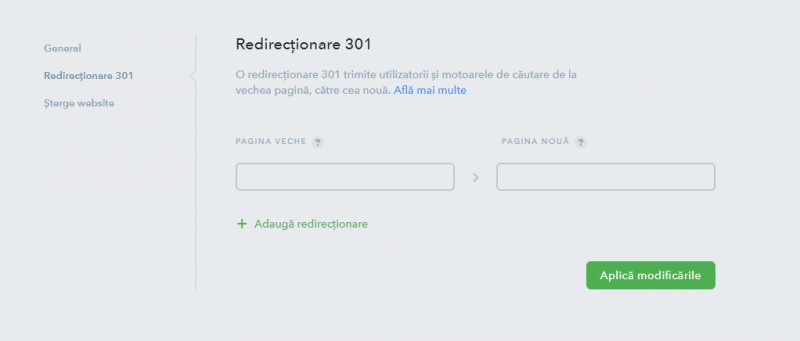O pagină multi link este o pagină care arată minunat pe dispozitivele mobile și conține toate link-urile către serviciile dvs. de messenger și ale paginilor din media socială. Aici, puteți adăuga și alte link-uri importante, precum și informații despre afacerea dvs. Ce beneficii are?Cel mai des, o pagină multi link este utilizată pentru Instagram, deoarece doar un singur link poate fi specificat în antetul profilului, dar poate fi utilă dacă o adăugați și pe alte rețele, precum Facebook, Twitter, Telegram, etc. Va fi de neînlocuit în câmpul informații despre dvs. sau despre brand-ul dvs.
Cum pot crea o pagină multi link, în mod gratuit?Autentificați-vă în cadrul website-ului uSocial și accesați secțiunea multiple link page builder. Introduceți informații generale despre dvs.: nume sau brand, informații importante despre dvs. și link-ul principal unde se pot afla mai multe informații despre dvs. De asemenea, puteți adăuga utilizatorul de Instagram în câmpul principal, urmând formatul @my_instagram.
Apoi, alegeți profilurile media sociale pe care doriți să le adăugați în cadrul paginii multi link și apoi introduceți URL-urile în câmpurile corespunzătoare.
Selectați stilul dorit pentru pagina multi link și stabiliți stilul butonului.
Adăugați datele de contact în secțiunea corespunzătoare. Scrieți utilizatorul de Telegram în câmpul destinat pentru Telegram. Dacă întâmpinați dificultăți în a-l găsi, puteți apela la ghidul nostru. Pentru câmpurile WhatsApp, Viber și Call, introduceți numărul de telefonul pe care-l utilizați, în format internațional, începând cu prima cifră. Semnul "+" va fi adăugat în mod automat.
Felicitări! Acum aveți o pagină multi link pregătită pentru publicare. Derulați pagina până în partea de jos și dați click pe Publish.
În fereastra care se va deschide, previzualizați pagina și copiați link-ul către aceasta.
Adăugați link-ul acesteia în antetul profilului din conturile media sociale pentru a crește vânzările. Acum, clienții vă pot contacta prin metoda preferată. Ce reprezintă acest tag? rel="canonical" este un instrument care poate fi folosit în cazul paginilor duplicate. Atunci când același conținut este disponibil la URL-uri diferite, link-urile tip canonical indică pagina principală. Aceasta este pagina (cea prioritară) care va fi indexată de către motoarele de căutare și tot traficul de pe paginile duplicate va fi redirecționat către această pagină principală.
Acest tag este utilizat constant de către principalele motoare de căutare. Din punctul de vedere al optimizării SEO, link-urile canonical sunt considerate a fi necesare pentru anumite tipuri de pagini. Link-urile canonical pot fi utile în cadrul uKit atunci când:
În alte cazuri, utilizarea opțiunii redirecționare 301 disponibilă deja în cadrul uKit ar fi o soluție mult mai potrivită.
Cum setez rel="canonical" în cadrul uKit? Pentru a activa link-urile canonice pentru website-ul dvs., acceasați Panoul Administrativ, dați click pe Setări -> Setări SEO și activați opțiunea Link tip canonical către pagini
În cadrul uKit, puteți utiliza următoarele instrumente SEO:
Un fișier "robots.txt" este generat în mod automat și poate fi accesat prin adăugarea "robots.txt" la finalul adresei website-ului dvs., de exemplu http://numesite.ukit.me/robots.txt. Acest fișier conține următoarele directive:
Puteți dezactiva indexarea de către motoarele de căutare pentru întregul website, dar și doar pentru anumite pagini din cadrul acestuia. Cum dezactivez indexarea întregului website? Pentru a dezactiva indexarea site-ului de către motoarele de căutare, accesați Panoul Administrativ uKit, click pe Setări -> Setări SEO și activați opțiunea Interzice indexarea site-ului.
Cum dezactivez indexarea unei anumite pagini a website-ului? Pentru a dezactiva indexarea unei anumite pagini din cadrul website-ului, accesați tab-ul Paginile site-ului din cadrul Constructorului și dați click pe pictograma "rotiță" din dreptul denumirii paginii dorite. Apoi, click pe SEO și activați Ascunde pagina pentru indexare din partea de jos a ferestrei cu setări.
Accesați tab-ul Paginile site-ului din Constructor, click pe pictograma "rotiță" din dreptul titlului paginii necesare. În fereastra care va apărea, click pe SEO și completați câmpul Meta Tag Titlu.
Pentru a salva modificările, dați click oriunde înafara ferestrei Setări pagină și publicați website-ul. Promovarea website-ului necesită o anumită abordare a sistemului și o contribuție regulată. Vă recomandăm să vă concentrați pe următoarele aspecte pentru a obține rezultate mai bune:
CONȚINUT Conținutul website-ului ar trebui să fie unic și bazat pe anumite cuvinte cheie tematice. Un conținut unic reprezintă articole originale, fotografii, fișiere audio și video care nu au echivalent în rezultatele din cadrul motoarelor de căutare. Acest element are un impact semnificativ în promovarea website-ului dvs., așadar asigurați-vă că îi oferiți atenția necesară.
TAG-URI ANTET H1-H6 Tag-ul H1 ar trebui să conțină o frază cheie și să apară o singură dată per pagină. De asemenea, trebuie să fie diferită față de meta tag-ul Title al paginii. Tag-urile H2-H6 ar trebui să conțină o scurtă descriere a textului care urmează după antet. O trăsătură importantă este că aceste tag-uri sunt utilizate pe pagină de mai multe ori.
OPTIMIZARE ONSITE Website-urile create cu uKit sunt deja optimizate pentru SEO. Tot ce trebuie să faceți este să utilizați instrumentele noastre SEO, să gândiți în detaliu structura și design-ul website-ului, să completați corect meta tag-urile, să interconectați paginile în cadrul website-ului și să atașați un domeniu personalizat precum site.com. Meta tag-ul 'Title' trebuie să fie unul scurt, atractiv și să descrie clar activitatea dvs. (de exemplu, "uKit - Constructor de website-uri pentru afaceri"). Conținutul acestui meta tag este afișat în rezultatele motoarelor de căutare:
De asemenea, va deservi și a titlu pentru tab-ul browser-ului:
Meta tag-ul 'Description' conține o scurtă descriere a paginii pe care motoarele de căutare o vor utiliza ca și fragment:
Meta tag-ul 'Keywords' ar trebui să conțină cuvinte cheie care descriu conținutul paginii. Cuvintele cheie reprezintă cuvinte sau fraze separate care apar în cadrul textului paginii.
OPTIMIZARE OFFSITE Optimizarea offsite include promovarea pe website-uri terțe, prin achiziționarea de link-uri de la resurse tematice, publicarea de articole sponsorizate, etc. Puteți verifica dacă website-ul dvs. este pregătit pentru a fi promovat prin intermediul Panoului Administrativ > Promovare > Analiză website. Acesta a devenit verde? Adăugați-l în cadrul Google Search Console și începeți promovarea sa. Website-ul dvs. poate fi verificat pe Google în mod automat - tot ce trebuie să faceți este să vă autentificați în contul dvs. Google prin intermediul Panoului Administrativ > Promovare > Adaugă pe Yandex/Google. Nu uitați să adăugați datele companiei pe Google Maps în Panoul Administrativ > Promovare > Adaugă în hărți, astfel încât va fi mai ușor pentru clienți care sunt aproape de dvs. să vă găsească după locație. Pentru a colecta informații despre vizitatorii website-ului, activați Google Analytics prin intermediul Panoului Administrativ > Statistici. De asemenea, vă recomandăm să consultați și sfaturile Google pentru webmasteri.
Meta tag-urile sunt destinate pentru afișarea corectă a website-ului în cadrul rezultatelor motoarelor de căutare, dar și în cadrul media socială. Pentru a adăuga meta tag-uri, accesați modul Constructor > Paginile site-ului > click pe pictograma "rotiță".
Apoi, accesați tab-ul SEO unde veți putea adăuga următoarele meta tag-uri:
Verificarea cu Google grăbește indexarea website-ului și vă oferă mai multe posibilități de administrare a procesului de indexare. Înainte de verificarea website-ului cu Google, asigurați-vă că acesta este publicat.
Accesați Panoul Administrativ > Promovare > Adaugă pe Google/Yandex, apoi adăugați-vă website-ul în Google Search Console.
Dacă acesta a fost verificat cu succes, veți vedea această notă:
Fiecare motor de căutare are propriul algoritm de indexare, așadar afișarea unui website în rezultatele căutărilor și timpul necesar indexării poate varia. De regulă, durează câteva zile pentru ca un website să apară în cadrul căutărilor din Google. Indexarea website-ului va fi finalizată în aproximativ o lună. Pentru a grăbi procesul de indexare, verificați-vă website-ul cu ajutorul Google.
Google Analytics este un serviciu gratuit pentru statistici, oferit de Google, care contorizează și oferă rapoarte cu privire la traficul website-ului. Puteți conecta Google Analytics în doar câteva click-uri: 1. Accesați Panoul Administrativ > Statistici > și dați click pe Conectează sub Google Analytics.
2. Selectați un profil Google (va fi disponibil dacă sunteți autentificat în contul dvs. Gmail).
3. Permiteți ca uKit să realizeze acțiunile de mai jos:
4. Creați un cont pe Google Analytics.
5. Completați datele contului. La primul pas, introduceți numele contului: La pasul Property Setup, introduceți numele și dați click pe Show advanced options:
În setările care se vor deschide, activați opțiunea Create a Universal Analytics Property și introduceți URL-ul site-ului dvs. Apoi, dați click pe Next: La ultimul pas, completați datele companiei și apoi dați click pe Create:
În fereastra care se va deschide, bifați căsuța pentru Google Analytics Terms of Service și confirmați acțiunile dând click pe butonul I accept.
6. Mergeți înapoi în Panoul Administrativ uKit și dați click pe Am creat un cont
Un fișier "sitemap.xml" este generat în mod automat la publicarea tuturor website-urilor uKit și poate fi accesat prin adăugarea "sitemap.xml" la finalul adresei website-ului dvs., de exemplu "https://numewebsite.com/sitemap.xml". Toate paginile unui website sunt incluse în cadrul unui sitemap.
Un obiectiv reprezintă acțiunea finalizată a unui vizitator pe website: click pe un buton, trimiterea unei solicitări, un apel sau alte activități care contribuie la succesul site-ului. Înainte de a seta obiectivele, asigurați-vă că website-ul uKit este conectat la contul dvs. Google Analytics. Puteți verifica acest aspect în cadrul secțiunii Statistici din Panoul Administrativ. Obiectivele pot fi stabilite pentru următoarele elemente de pe website:
Stabilirea obiectivelor în Google Analytics Pentru a stabili un obiectiv pentru un element de pe site, dați click pe acesta și selectați Statistici din meniul care va apărea în partea stângă. Apoi, activați Obiective pe Google Analytics și copiați eticheta.
Autentificați-vă în contul dvs. de Google Analytics, creați un obiectiv și adăugați eticheta obținută anterior. Accesați link-ul următor pentru a afla mai multe despre cum să lucrați cu obiectivele în cadrul acestui articol.
O redirecționare 301 este un transfer permanent de la un URL la altul. În teorie, acesta este răspunsul serverului la solicitarea pe care o primește, informând că adresa a fost modificată în mod permanent. Ca rezultat, vizitatorul website-ului și motoarele de căutare sunt redirecționate către noul URL, diferit față de cel introdus inițial în browser, sau selectat din rezultatul motorului de căutare. De ce să utilizați o redirecționare 301? Acest tip de redirecționare vă permite să transferați rangul link-ului de la o pagină la alta. Aceasta este utilizată, în mod obișnuit, în următoarele situații:
Cum să setați o redirecționare 301? Accesați Panoul Administrativ > Setări.
Accesați tab-ul Redirecționare 301: Furnizați adresele paginilor noi și vechi și apoi salvați modificările.
|
FAQ – Promovare